 Cimaware officeFIX官方版是一款小巧专业的office文件修复工具,Cimaware
OfficeFIX官方版功能强劲,便捷好用,能够帮助你修复office文档,包括Excel,Access和Word文档,不管是什么原因造成的文档损坏,该软件都可以迅速帮你修复。
Cimaware officeFIX官方版是一款小巧专业的office文件修复工具,Cimaware
OfficeFIX官方版功能强劲,便捷好用,能够帮助你修复office文档,包括Excel,Access和Word文档,不管是什么原因造成的文档损坏,该软件都可以迅速帮你修复。
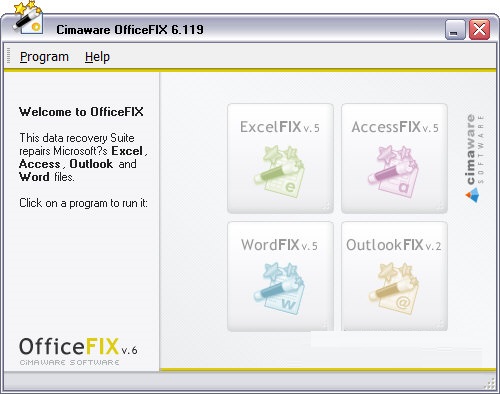
软件简介
Cimaware
OfficeFIX官方版是一款功能强大的office文档修复工具,通过该软件,用户可以快速的将Word、Excel、Access和Outlook四种文档进行修复,帮助用户重新使用该文件;软件具有丰富的修复工具,针对不同的文件损坏情况进行具体修复,相比一些只能修复单一文件的软件来说,Cimaware
OfficeFIX
的优势非常明显,无论您是修复Excel还是word,都能通过该软件直接修复,其修复的质量非常高,修复后还能及时预览文件的修复情况,非常方便!
软件功能
1、支持修复Word、Excel、Access和Outlook四种文档
2、修复文档打不开的问题
3、修复打开文档出现打开错误,请重新运行文件的问题
4、修复文档缺少插件,无法打开的问题
软件特色
1、修复速度快,导入文件就能立即修复
2、修复种类多,支持所有的office文档修复
3、修复质量高,修复后能够及时查看修复结果
安装方法
1、下载解压文件,找到officefixinstaller.exe双击安装

2、阅读协议,点击i agree接受
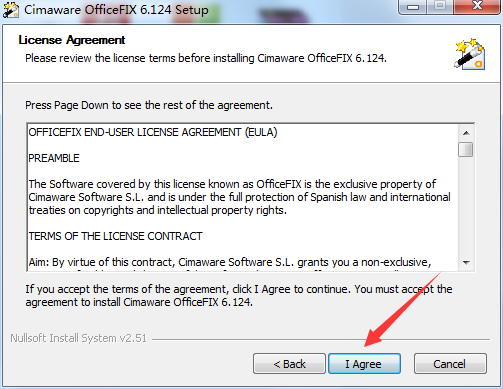
3、现在安装位置D:Userswww.downza.cn
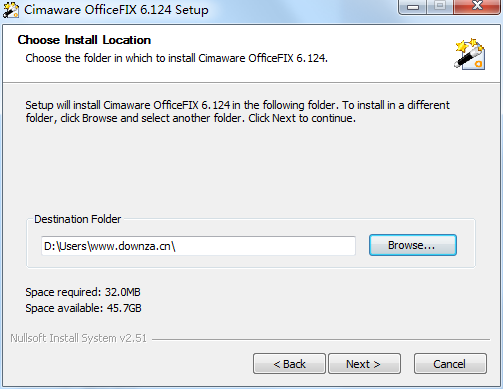
4、创建菜单文件夹Cimaware OfficeFIX 6,点击install安装
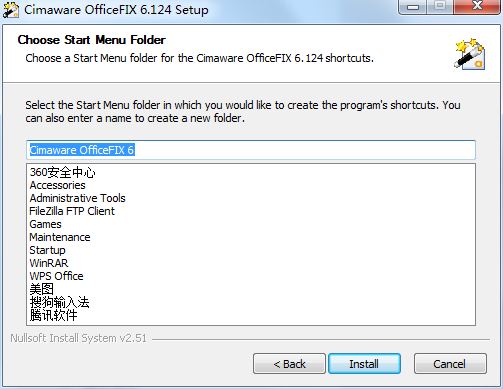
5、正在安装,请稍后
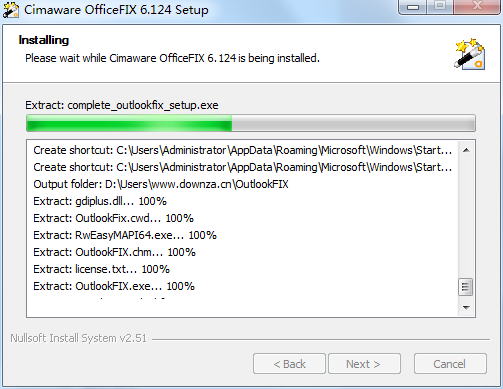
6、安装完成
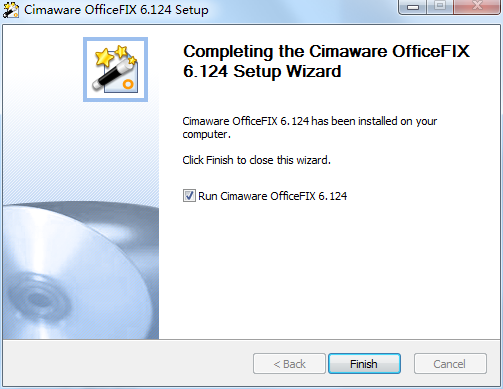
使用方法
1、打开文件,点击Recovery修复文件
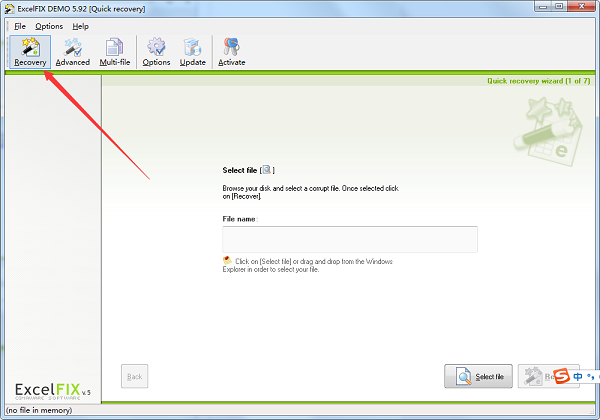
2、点击selectfile,打开需要修复的文件,导入软件中即可
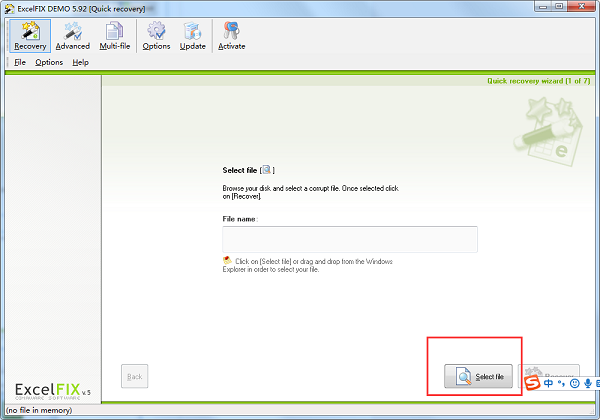
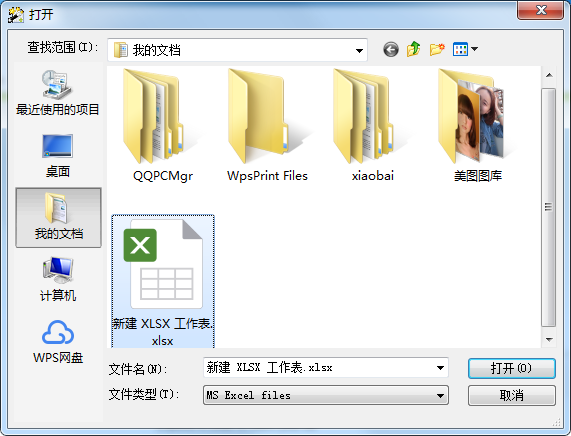
3、选择Recovery开始进行修复,如图所示
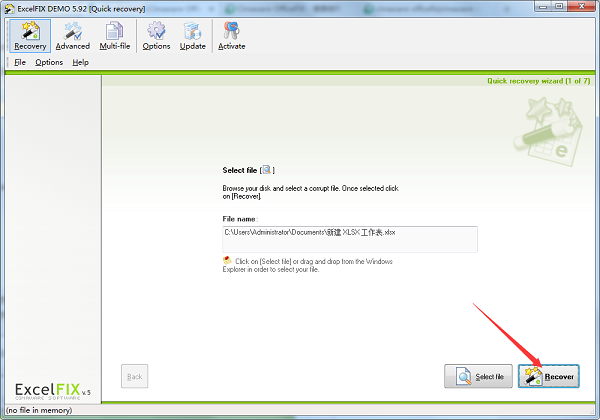
4、修复完成,点击View,查看恢复结果。
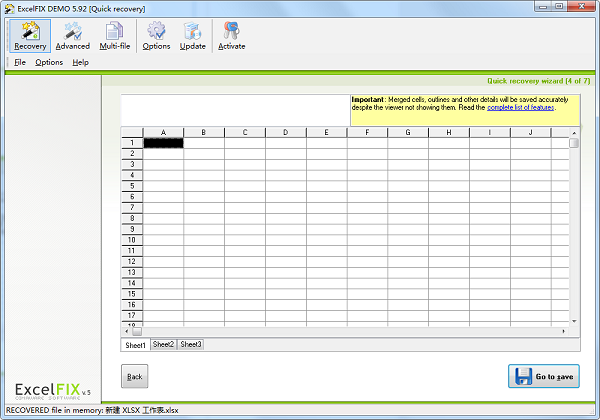
使用说明
一个窗口导航
ExcelFIX通过创新的“一个窗口交互的唯一的“图形用户界面类似于互联网浏览器的导航。
使用右下角按钮,通过程序的不同步骤进行进度。
奇才
ExcelFIX组织在几个巫师和形式来执行不同的功能。如果您正在导航一个向导,右上角的标签将告诉您当前的向导和步骤。
顶部的按钮
顶部按钮允许您更改当前的主要部分。主要的部分有:快速恢复,高级恢复,多文件恢复,选项和更新。
一些主要部分有一个附加的导航在左边的目的是方便浏览时有许多形式或使用多个步骤的向导。
工具提示
每个按钮,领域,并控制ExcelFIX有详细的解释。你可以通过把鼠标指针放在任何元素上,并等待几秒钟来查看文本的解释。
上下文帮助
你可以在任何时候按键打开帮助。
开始恢复部分
你可以设置excelfix开始三个恢复向导可快速恢复,高级恢复,或多文件恢复。不是所有的选项都可用于程序的每一个版本。
默认输出文件后缀
此选项只会影响快速恢复和高级恢复操作。对于多文件恢复命名选项到菜单[选项/选项/多文件]。
默认情况下,文件恢复excelfix将原文件名加上后缀“(excelfix)”。这样做是为了避免使用相同的文件名,覆盖原文件。
该程序可以让你编辑用于输出文件名的后缀,但它不会让你离开现场空白。ExcelFIX不会让你重写你的原始文件。
由默认输出文件后缀所作的更改将应用于当前文件的恢复和其后恢复的任何文件。
在观众中显示公式
默认情况下显示MS Excel
ExcelFIX保存在观众的价值观。您可以检查这个框,以便观众显示在单元格中的公式,而不是。如果您想直观检查公式是如何恢复的,您可能希望选择此选项。
自动检查更新
如果选中此选项excelfix将检查更新在线每次程序启动。如果你不经常连接到互联网,你可以勾选这个选项。
如果这个选项被激活excelfix会自动检查更新,当程序启动。只有当有一个新的版本,你将被带到更新向导,在那里你可以下载新版本,如果需要的话。
该程序将总是下载最新版本,即使这个选项是在菜单中的选项[选项/更新]。
系统要求
[帮助索引]
最低要求
计算机:486或更好。
操作系统:微软视窗。
内存:32 MB。
磁盘空间:8 MB。
视频:256种颜色。
推荐的设置
计算机:奔腾200或更好。
操作系统:微软视窗。
内存:64 MB。
磁盘空间:16 MB。
视频:16位或更好。

